LG İçerik Mağazasının Çalışmaması Nasıl Düzeltilir

LG içerik mağazası TV'nizde çalışmıyor mu? Bu yazımızda LG Content Store'un 2022'de çalışmamasını nasıl düzeltebileceğinizi tartışacağız.
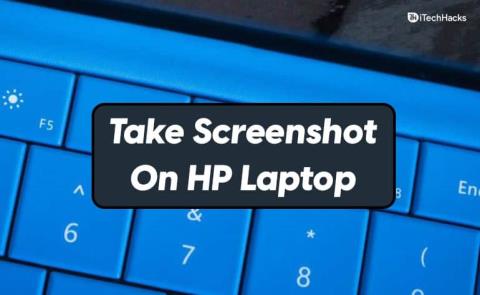
Ekran görüntüsü, ekranınızın fotoğrafını çekmek veya basit bir deyişle onu yakalamak anlamına gelir. Tıpkı cep telefonunuzda ekran görüntüsü aldığınız gibi, bilgisayarlarınızda da ekran görüntüsü alabilirsiniz. HP veya Dell'den bir cihaz olsun, tüm dizüstü bilgisayarlarda ve PC'lerde ekran görüntüsü alma yöntemi aynıdır. Bir HP dizüstü bilgisayar kullanıyorsanız ve bunun ekran görüntüsünü nasıl alacağınızı bilmiyorsanız, bunun için endişelenmenize gerek yok.
İçindekiler:
Hp Dizüstü Bilgisayarda Ekran Görüntüsü Nasıl Yazdırılır
Bu yazıda, bir HP dizüstü bilgisayarda nasıl ekran görüntüsü alabileceğinizi tartışacağız.
Windows + PrtSc Kullanarak HP'de Ekran Görüntüsü Alma
Windows + PrtSc klavye kısayolunu kullanarak bir HP dizüstü bilgisayarda ekran görüntüsü alabilirsiniz . Bu kısayolu kullanarak ekran görüntüsü almak için aşağıda verilen adımları izleyin.
Snipping Tool Kullanarak HP'de Ekran Görüntüsü
Bir HP dizüstü bilgisayarda ekran görüntüsü almak için ekran alıntısı aracını kullanabilirsiniz. Ekran alıntısı aracı, tüm Windows dizüstü bilgisayarlarda ve PC'de göreceğiniz bir uygulamadır. Bu, birinin ekranı PC'lerinde yakalamasını sağlar. Ekran alıntısı aracını kullanarak ekran görüntüsü almak için aşağıda verilen adımları izleyin.
o Serbest biçimli alıntı- Bu, istediğiniz herhangi bir biçimde ekran görüntüsü almanıza olanak tanır. Ovüler, dairesel veya istediğiniz herhangi bir şekilde ekran görüntüsü alabilirsiniz.
o Pencere kırpma- Etkin Windows HP dizüstü bilgisayarınızın ekran görüntüsünü almak istiyorsanız bu seçeneği seçebilirsiniz.
o Tam ekran kırpma- Bu seçenek, tüm ekranınızı yakalamanıza olanak tanır. Çoklu monitör kurulumunun ekran görüntüsünü almak istiyorsanız bu seçeneği kullanabilirsiniz.
HP Elitebook'ta Baskı Ekranı için Windows + Shift + S
Ekran görüntüsünü almak için Windows + Shift + S tuş kombinasyonunu kullanabilirsiniz . Bu, ekran alıntısı aracına erişmek için yalnızca bir kısayoldur. Alanın ekran görüntüsünü almanız istenecek ve ayrıca yukarıdaki seçenekle aynı modlara sahip olacaksınız.
Daha sonra çektiğiniz ekran görüntüsünü kaydedebilirsiniz. İsterseniz Ctrl + V tuş kombinasyonuna basarak çektiğiniz ekran görüntüsünü yapıştırabilirsiniz . Ekran görüntüsünü yapıştırmak için ekran görüntüsünü aldıktan sonra tuş kombinasyonuna basın.
SSS
HP Dizüstü Bilgisayarlarda Ekran Görüntüsü Almak İçin Yerleşik Uygulamalar Var mı?
Evet, Windows dizüstü bilgisayarlar, ekran görüntüsü alabilen bir ekran görüntüsü alma aracıyla birlikte gelir. Bu aracı, Dell veya HP'den tüm Windows dizüstü ve masaüstü bilgisayarlarında bulacaksınız ve ekran görüntüsünü almak için kullanabilirsiniz.
HP Dizüstü Bilgisayarda Ekran Görüntüsü Almak İçin Üçüncü Taraf Uygulamalar Var mı?
Bilgisayarınızda ekran görüntüsü alabileceğiniz çeşitli üçüncü taraf uygulamaları vardır. PC'nizde ekran görüntüsü almak için Snagit, Screenpresso ve diğerleri gibi çeşitli uygulamaları kullanabilirsiniz.
AYRICA KONTROL EDİN:
Son Sözler: HP'de Ekran Görüntüsü Nasıl Alınır?
Bunlar, HP dizüstü bilgisayarlarda ekran görüntüsü alabileceğiniz seçeneklerden bazılarıdır. HP dizüstü bilgisayarlarda ekran görüntüsü almak için bu yerel yöntemleri kullanabilir veya hatta üçüncü taraf uygulamaları kullanabilirsiniz. Ekran görüntüsü alabileceğiniz çeşitli üçüncü taraf uygulamalar kullanılıyor. Bu uygulamalar yalnızca ekran görüntüsü almanıza değil, aynı zamanda düzenlemenize de olanak tanır.
LG içerik mağazası TV'nizde çalışmıyor mu? Bu yazımızda LG Content Store'un 2022'de çalışmamasını nasıl düzeltebileceğinizi tartışacağız.
Minecraft'ta yeşil boya gibi çeşitli eşyalar yapabilir misin? Bu makale Minecraft'ta nasıl yeşil boya alabileceğinizi tartışacak.
2022'de GoDaddy hesabı e-postanıza giriş yapmak için adım adım işlem. GoDaddy 365 e-posta girişi ve web postanızın şifrelerini nasıl değiştireceğiniz.
192.168.1.25, birçok yönlendirici ve diğer cihazlar için yönetici oturum açma sayfasıdır. Web tarayıcınıza 192.168.1.25 girdiğinizde, yönlendirici ayarlarına erişmek için kullanıcı adınızı ve şifrenizi girebileceğiniz bir sayfaya yönlendirileceksiniz.
Ağustos 2022'de Grammarly premium hesaplarını ücretsiz olarak almanın çalışma yöntemleri şunlardır. Bu yöntemler, ücretsiz olarak güncellenen dilbilgisi çerezlerini çalıştırmanıza yardımcı olabilir.
Hesabınızı kurmak ve 1 ve 1 Webmail'de oturum açmak için bir kılavuz mu arıyorsunuz? İşte 1 ve 1 Webmail hesabı 2022 için eksiksiz bir rehber
iTunes karanlık modunu açmak istiyor musunuz? Windows PC'nizde ve macOS'ta iTunes karanlık modunu nasıl açabileceğinizi tartışalım.
Android'e Yahoo Mail eklenemiyor mu? Bu yazıda Yahoo Mail'i Android telefonunuza nasıl ekleyebileceğinizi tartışacağız.
Disneyplus.com Giriş/Başlangıç URL'si ve 8 basamaklı bir kod kullanılarak bir Disney Plus hesabı etkinleştirilmelidir. Disneyplus.com Giriş/Başlangıç URL'sini Etkinleştir 8 basamaklı Kodu
Bu yazıda, Receiptify kullanarak Spotify'daki en iyi müzik parçalarınız için nasıl makbuz alabileceğinizi tartışacağız.








